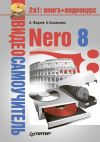Текст книги "350 лучших программ для Windows 7"

Автор книги: Сергей Уваров
Жанр: Программы, Компьютеры
сообщить о неприемлемом содержимом
Текущая страница: 2 (всего у книги 19 страниц) [доступный отрывок для чтения: 5 страниц]
Производитель: John Woo (http://www.winbar.nl).
Статус: бесплатная.
Размер дистрибутива: 278 Кбайт.
Довольно удобные возможности мониторинга предоставляет утилита WinBar. Интерфейс WinBar выполнен в виде горизонтальной панели (ее можно разместить вверху или внизу экрана), на которой отображается информация о различных процессах, происходящих в системе. Настроить показ сведений можно сразу после установки, щелкнув на ссылке Click here to configure plugins (Щелкните для настройки плагинов). На вкладке Configuration (Конфигурация) открывшегося окна WinBar Configuration выберите нужные плагины на боковой панели, щелкая на них кнопкой мыши. В частности, можно выбрать плагины CPU Status (содержит информацию о загрузке процессора), Disk Usage (включает данные об использовании дискового пространства), Memory Status (здесь отображается информация об объеме общей и свободной оперативной памяти), Volume Control (здесь находятся данные о громкости), Optime Monitor (содержит данные о текущем разрешении экрана) и т. д.
Производитель: Squee&Dragon (http://bko.shatki.info).
Статус: бесплатная.
Размер дистрибутива: 2,88 Мбайт.
Простая и удобная утилита «База компьютеров организации» пригодится системным администраторам. Она предназначена для сбора информации обо всех имеющихся в организации компьютерах, установленном на них программном обеспечении, проведенных ремонтах комплектующих, а также для контроля гарантийных сроков.
Главная особенность программы – отсутствие необходимости вводить все данные вручную. Она позволяет импортировать отчеты, созданные в программах AIDA32, Everest Pro, ASTRA32 или ASTRA, и рассортировать их по расположению компьютеров (технический отдел, бухгалтерия и т. д.). Утилита имеет собственные базы справочников комплектующих, программного обеспечения, поставщиков и т. п., которые можно изменять и дополнять новыми сведениями.
На основании текущей базы компьютеров организации программа способна формировать отчеты по многим направлениям, в частности о паспорте компьютера, по статистике комплектующих, отчеты о ремонтах, гарантийных сроках и т. п.
Оптимизация работы системыПроизводитель: ToMMTi-Systems (http://www.tommti-systems.de).
Статус: бесплатная.
Размер дистрибутива: 879 Кбайт.
Утилита 3D-Analyze эмулирует многие технологические нововведения, недоступные некоторым несовременным видеокартам. Программа не требует установки, достаточно открыть ее и указать исполняемый файл игры, не запускавшейся из-за отсутствия соответствующих технологических новинок. При выборе файла вы сможете настроить его параметры. Установив необходимые флажки, можно прямо из окна утилиты запустить игру, чтобы проверить эмуляцию выбранных технологий и оценить результат. Эмуляция выполняется за счет использования мощности процессора, а измененные настройки прописываются в исполняемом файле приложения, поэтому в следующий раз игру можно запускать обычным способом.
Конечно, данная утилита не решит проблем во всех возможных случаях, но пригодится всем любителям игр.
Производитель: Acelogix Software (http://www.acelogix.com).
Статус: коммерческая.
Размер дистрибутива: 4,08 Мбайт.
Это приложение представляет собой набор из 13 утилит разного назначения (рис. 1.4). Их комплексное использование позволяет добиться максимального быстродействия системы и ее безошибочной работы.

Рис. 1.4. Программа Асе Optimizer Utilities
В программе доступны четыре основные группы утилит.
Группа Clean Up (Очистка) имеет четыре модуля. Первый, Remove Junk Files (Удаление ненужных файлов), предназначен для удаления файлов различных типов, которые не используются или устарели. Модули Clean System Registry (Очистка реестра) и Fix Invalid Shortcuts (Удалить некорректные ярлыки) предназначены соответственно для удаления неиспользуемых значений в системном реестре и недействительных ярлыков. Наконец, утилита Erase Your History (Удалить ненужные файлы) поможет избавиться от всех категорий файлов, которые остаются после работы различных приложений.
Группа Optimize (Оптимизация) содержит четыре модуля. Auto-start Manager (Диспетчер автозапуска) позволяет управлять приложениями, которые запускаются вместе с Windows. Модуль Find Duplicate Files (Найти дублированные файлы) позволяет просканировать жесткие диски и определить одинаковые файлы. Такие копии можно просто удалить, тем самым освободив место на жестком диске. Модуль Uninstall Manager (Диспетчер деинсталляции) позволяет удалить установленные на компьютере приложения. Последний модуль, Registry Compacter (Сжатие реестра), позволяет дефрагментировать системный реестр и исправить дефекты его структуры.
Два модуля группы Protect (Защита) предназначены для повышения безопасности работы компьютера. Утилита Securely Delete Files (Полностью удалить файлы) позволяет удалить файлы без возможности восстановления, а модуль Wipe Deleted File Data (Стереть удаленные файлы) – просканировать жесткие диски и окончательно стереть файлы, удаленные стандартными средствами Windows.
Группа Miscellaneous (Разное) содержит три модуля разного назначения. С помощью инструмента Find Empty Folders (Найти пустые папки) можно находить и удалять пустые директории на диске. Модуль Disk Analysis (Анализ диска) может показать сведения о наличии свободного места на дисках или в отдельных папках. Утилита Scheduled System Maintenance (Планирование поддержки системы) позволяет установить параметры автоматической оптимизации системы через заданные промежутки времени.
Производитель: Ashampoo (http://www2.ashampoo.com/webcache/html/1/home_2_USD.htm).
Статус: коммерческая.
Размер дистрибутива: 16,82 Мбайт.
Ashampoo WinOptimizer – достаточно простая программа для оптимизации операционной системы и приложений (рис. 1.5).

Рис. 1.5. Окно приложения Ashampoo WinOptimizer
Данная утилита включает в себя несколько модулей. Например, модуль Очистка системы содержит следующие подразделы.
♦ Drive Cleaner (Очистка диска) – сканирование жесткого диска и выявление лишних и временных файлов, оставшихся после установки и запуска различных программ и работы в Интернете, пустых папок удаленных программ, файлов помощи. Все эти файлы пользователь может сразу же удалить.
♦ Registry Optimizer (Оптимизация реестра) – поиск и удаление неработающих или оставшихся после удаления программ ключей и общая оптимизация реестра Windows.
♦ Internet Cleaner (Очистка интернет-файлов) – удаление временных интернет-файлов с жесткого диска.
♦ One-Click Optimizer (Оптимизация «одним щелчком») – очистка системы, исправление зависших ссылок, удаление журнала и cookie-файлов.
Перед запуском каждого модуля вы можете выбрать из представленного списка только те компоненты для сканирования, в которых уверены (будь то ключи реестра, временные файлы или копии DLL-файлов). После завершения сканирования вы снова должны будете самостоятельно выбрать, что удалять, а что нет.
Производитель: Ray Adams (http://radeon.ru/downloads/att).
Статус: бесплатная.
Размер дистрибутива: 1,13 Мбайт.
Как видно из названия, эта программа предназначена для оптимизации работы видеокарт ATI.
ATI Tray Tools содержит большое количество параметров, с помощью которых можно управлять визуализацией изображения в приложениях, работающих с трехмерной графикой (3D-редакторы, компьютерные игры и пр.). Среди настроек, определяющих качество изображения, можно отметить оптимизацию анизотропной фильтрации, управление сглаживающим фильтром и настройками отображения текстур, возможность принудительной установки используемой версии пиксельных и/или вершинных шейдеров.
Для увеличения производительности видеокарты удобно использовать инструмент Тестер артефактов. Чтобы запустить его, щелкните правой кнопкой мыши на значке приложения в области уведомлений и в контекстном меню выберите команду Разгон и управление картой ► Настройка разгона. С помощью этого инструмента можно проверить стабильность функционирования видеокарты на различных частотах и выбрать максимальную частоту для разгона, на которой адаптер будет работать без сбоев.
Производитель: AusLogics (http://www.boost-speed.com/ru).
Статус: коммерческая.
Размер дистрибутива: 6,22 Мбайт.
Основное предназначение программы Auslogics BoostSpeed – ускорение работы системы. Настройки программы распределены по группам задач и позволяют ускорить работу самой операционной системы, а также различных системных приложений. При первой загрузке программы отображается содержимое панели Введение, включающее три инструмента, с помощью которых вы можете очистить файловую систему компьютера или дефрагментировать жесткий диск.
Щелкнув на ссылке Запустить Internet Optimizer в разделе Оптимизация системы, вы можете с помощью специального встроенного мастера существенно повысить производительность при работе в Сети. Очень полезной является функция DNS-кэширования IP-адресов, позволяющая ускорить навигацию в Интернете при регулярном посещении большого количества веб-страниц. С помощью других инструментов этой группы вы можете повысить производительность операционной системы, удалив из оперативной памяти и системного реестра ненужную информацию.
Кроме этого, программа позволяет оптимизировать большое количество постоянно используемых приложений. С помощью раздела Настройка системы можно настроить параметры работы установленных приложений и системных служб Windows.
В Auslogics BoostSpeed есть и другие интересные модули. Например, в группе Защита и безопасность присутствует мастер Auslogics PC Security (Защита ПК средствами Auslogics), позволяющий выявить и блокировать возможные пути вторжения в компьютер, а с помощью мастера Auslogics Disk Wiper (Очистка диска средствами Auslogics) можно полностью очистить диск компьютера от ранее удаленных файлов.
Производитель: Systweak, Inc. (http://www.systweak.com/boostxp).
Статус: коммерческая.
Размер дистрибутива: 4,69 Мбайт.
Данный оптимизатор состоит из двух частей – самого оптимизатора (рис. 1.6) и сервиса BoostXP. После запуска сервиса BoostXP в области уведомлений появляется значок в виде звездочки, с помощью которого можно получить доступ ко многим функциям и настройкам оптимизатора.
Рассмотрим некоторые средства для настройки системы, имеющиеся в программе. Группа параметров Customize Windows (Настройка окон) включает в себя инструменты, которые позволяют настроить внешний вид Рабочего стола, значков папок и ярлыков. Группа Optimization Options (Параметры оптимизации) содержит инструмент для тонкой настройки оперативной памяти, менеджер запущенных процессов, а также позволяет быстро удалить установленные приложения и т. д. С помощью настроек группы Security Options (Параметры защиты) можно установить запрет запуска определенных приложений, исключить некоторые пункты из меню Пуск, ограничить доступ к настройкам интернет-браузера и т. д. Группа Internet Options (Параметры Интернета) позволяет настроить браузер Internet Explorer. С помощью инструментов для работы с кэшем браузера и статистикой посещенных ресурсов можно удалить записи из системы, скрыв тем самым следы своей работы в Интернете. Один из полезных инструментов группы File Options (Параметры файлов) позволяет разбить файл на меньшие части, что бывает очень важно, если требуется записать на носитель файл слишком большого размера. Другим не менее полезным инструментом является утилита для восстановления поврежденных ZIP-архивов.

Рис. 1.6. Окно программы BoostXP
Производитель: Outer Technologies (http://www.outertech.com).
Статус: коммерческая.
Размер дистрибутива: 2,52 Мбайт.
Программа Cacheman 7 выделяется тем, что предназначена не только для повышения производительности оперативной памяти компьютера, но и для оптимизации кэшей различных устройств (дискового, привода компакт-дисков и др.).
Кроме того, Cacheman 7 позволяет пользователю самостоятельно определить наиболее важное для него приложение, и при нехватке памяти она перераспределится с учетом ваших приоритетов. Это значительно повышает производительность системы. Более того, вы можете ограничить объем памяти, выделяемый каждому конкретному приложению.
В программе присутствуют различные мастера, в частности, для оптимизации оперативной памяти и кэшей и дефрагментации SWAP-файла. Например, с помощью специального мастера Автооптимизация вы можете автоматически задать наилучшие параметры работы компьютера либо настроить компьютер для эффективного выполнения конкретных задач, выбрав соответствующий профиль.
Производитель: Freshdevices (http://www.freshdevices.com).
Статус: бесплатная.
Размер дистрибутива: 1,96 Мбайт.
Программа FreshUI предназначена для конфигурирования и оптимизации работы операционной системы Windows. С ее помощью вы можете настроить интерфейс Windows, параметры системы и запуска различных приложений, а также изменить профили аппаратной конфигурации для различных пользователей. FreshUI позволяет изменить около 100 скрытых параметров и установок Windows. Средства их настройки содержатся в соответствующих разделах: Applications (Приложения), Windows Explorer (Проводник Windows), Hardware (Оборудование), Windows Interface (Интерфейс Windows) и Windows System (Система Windows).
Интуитивно понятный интерфейс программы (рис. 1.7) в стиле Проводника Windows и простота управления параметрами нравятся многим пользователям.

Рис. 1.7. Окно утилиты FreshUI
Каждый из изменяемых параметров в любом разделе имеет от двух до четырех установок. Достаточно дважды щелкнуть кнопкой мыши на текущей установке выбранного параметра, чтобы вызвать меню изменения его характеристик. Программа позволяет сохранять изменяемые параметры в личные конфигурационные файлы. Присутствует также возможность вернуться к параметрам Windows, установленным до инсталляции утилиты.
Производитель: Macecraft Software (http://www.macecraft.com).
Статус: коммерческая.
Размер дистрибутива: 5,94 Мбайт.
Программа jv16 PowerTools 2009 (рис. 1.8) – это одна из самых популярных утилит для оптимизации системы. Программа имеет два основных предназначения: управления файлами и работы с системным реестром. jv16 PowerTools 2009 поддерживает русский интерфейс и содержит большое количество поясняющих надписей к каждому инструменту программы, что очень упрощает работу с ней.

Рис. 1.8. Окно программы jv16 PowerTools 2009
Инструменты программы разделены на четыре группы: редактирование рeecтpа, работа с файлами, настройка системы и средства защиты.
Рассмотрим самые интересные инструменты программы подробнее. К модулям для работы с реестром относятся следующие инструменты: Диспетчер реестра (позволяет деинсталлировать старые программы, удалять остаточные параметры деинсталлированных программ и управлять автозапуском программ), Очистка реестра (дает возможность находить и удалять старые и недопустимые данные из системного реестра), Поиск в реестре (позволяет искать любой вид данных в системном реестре, например, чтобы убедиться, что в реестре не осталось никаких упоминаний об удаленной пpoгpaммe), Монитор реестра (дает возможность постоянно контролировать изменения, происходящие в системном реестре).
Для работы c файлами предназначены следующие инструменты: Поиск файлов (позволяет перемещать и переименовывать группы файлов, удалять их, изменять атрибуты, находить и заменять данные, объединять файлы), Очистка файлов (ищет на жестком диске ненужные файлы, которые можно безопасно удалить) и др.
Производитель: Efreesky Software (http://www.magictweak.com).
Статус: коммерческая.
Размер дистрибутива: 1,48 Мбайт.
MagicTweak поддерживает русский интерфейс и содержит несколько групп настроек, которые отвечают за различные компоненты системы. Настройки для изменения открываются двойным щелчком кнопкой мыши на значке группы. Рассмотрим некоторые из этих групп. Параметры меню Пуск позволяют удалить любой пункт Главного меню, задать скорость раскрытия меню и т. д. В группе Internet Explorer настраивается внешний вид программ Internet Explorer и Outlook Express; параметры группы Проводник позволяют блокировать любую настройку меню Internet Explorer, установить запрет на скачивание файлов. В группе Безопасность собраны настройки безопасности для работы в системе, например можно отключить работу с системным реестром, с REG-файлами и т. д. В группе Значки папок выбирается значок для любой папки на дисках. С помощью параметров Системные папки можно скрыть любую папку на жестких дисках компьютера.
MagicTweak является одной из лучших программ своего рода. Прежде всего потому, что охватывает практически все настройки, которые могут понадобиться системному администратору или даже обычному пользователю, привыкшему следить за операционной системой.
Производитель: Tenebril (http://www.tenebril.com).
Статус: коммерческая.
Размер дистрибутива: 1,74 Мбайт.
Утилита MemoryBoost Pro обладает расширенными возможностями улучшения работы оперативной памяти. Данная программа содержит оптимизирующие модули, позволяющие эффективно работать с физической памятью компьютера. Каждый модуль программы имеет отдельное окно с визуальным отображением настраиваемых параметров. Состояние системы показано с помощью диаграмм (рис. 1.9).

Рис. 1.9. Окно программы MemoryBoost Pro
Программа позволяет определить минимальный объем оперативной памяти, при достижении которого будет происходить автоматическая оптимизация; задать значения параметров оптимизации файловой системы и дискового кэша, исходя из назначения компьютера; очистить буфер обмена; задать необходимый объем оперативной памяти, который останется свободным даже после полной загрузки ОС; использовать центральный процессор во время очистки памяти (в режимах high, medium и low); настроить предупреждения о низком значении системных ресурсов раньше появления «синего экрана» (благодаря уникальному механизму Crash protect).
Дистрибутив программы содержит две утилиты быстрой оптимизации памяти: QuickBoost и Optimizer Wizard. Первая позволяет освободить дополнительное количество памяти (от 5 до 128 Мбайт). Вторая дает возможность сразу после перезагрузки последовательно (с помощью пошаговых инструкций и указания необходимых характеристик) оптимизировать систему.
Производитель: Amic Utilities (http://www.amicutilities.com/optimize-computer).
Статус: коммерческая.
Размер дистрибутива: 1,57 Мбайт.
Данная программа представляет собой набор из семи утилит, помогающих очистить компьютер от «мусора», избежать многих ошибок и заставить его работать быстрее (рис. 1.10).

Рис. 1.10. Окно программы Optimize Computer
Рассмотрим модули программы подробнее. Утилита System Cleaner and Optimizer (Оптимизация и очистка системы) находит старые и неиспользуемые файлы и удаляет их, в результате чего освобождается место на жестком диске и ускоряется работа компьютера в целом. Модуль Registry Cleaner and Fixer (Очистка и настройка реестра) предназначен для исправления ошибок в реестре Windows, удаления неиспользуемых модулей и дефрагментации жесткого диска. Утилита Privacy Protector and Traces Eraser (Защита конфиденциальных данных и «заметание следов») позволяет удалить все следы пребывания в Интернете, а именно: файлы сookie, адреса посещенных вами интернет-страниц, файлы истории. Модуль Internet Tuner (Настройка Интернета) содержит 11 настроек, благодаря которым можно достичь максимальной скорости интернет-соединения. Утилита Startup Manager (Менеджер загрузки) отображает программы, которые загружаются вместе с Windows. Модуль System Tweaks (Настройка системы) позволяет выполнить тонкую настройку системы. Модуль Task Manager (Диспетчер задач) отображает все задания и процессы, которые запущены в системе. Вы можете остановить ненужные, всего лишь щелкнув один раз кнопкой мыши, и увеличите тем самым быстродействие системы.
Производитель: Moveax (http://www.moveax.com).
Статус: бесплатная.
Размер дистрибутива: 1,2 Мбайт.
Эта небольшая утилита-оптимизатор позволяет настроить использование памяти компьютера (при помощи команды Memory Management (Управление памятью)), а также соединение с Интернетом и параметры браузера. Группа Internet&Network (Интернет и сеть) содержит четыре основные группы настроек. С их помощью можно оптимизировать интернет-соединение, указав его тип и задав большое количество параметров, проверить отклик сервера, послав на него запрос, или использовать команду AutoPing (Автопинг), которая не позволит провайдеру отсоединить вас от сети при отсутствии вашей сетевой активности. Доступна также вся информация о сетевых настройках, в том числе диаграмма активности, информация о количестве переданных и полученных данных, сетевом адаптере (рис. 1.11).

Рис. 1.11. Окно программы PC Tweaker
Используя соответствующую группу параметров, можно настроить многие параметры Internet Explorer, например выбрать название окна, установить фоновый рисунок, отключить возможность загрузки файлов, отключить контекстное меню и меню Избранное, сделать невозможной загрузку обновлений программы и т. д.